论Activity的互相转换
这次任务是实现
1.在主屏幕输入自己的姓名,单击评估按钮
2.进入第二个界面,并将主屏幕输入的姓名传递给第二个界面
3.在第二个界面进行问题回答;
4.第二个界面的回答结果返回第一个界面并显示
布局很简单 不说了 直接上代码
两个界面两个布局
<TextView
android:layout_width="wrap_content"
android:layout_height="wrap_content"
android:text="@string/yy_pg"
android:textSize="30sp"
android:textColor="?android:attr/colorMultiSelectHighlight" />
<ImageView
android:layout_width="150sp"
android:layout_height="150sp"
android:layout_gravity="center"
android:src="@drawable/btm1"/>
<TextView
android:layout_width="wrap_content"
android:layout_height="wrap_content"
android:text=" 请输入姓名:"
android:textSize="25sp"
android:textColor="@android:color/background_dark" />
<EditText
android:id="@+id/et_name"
android:layout_width="match_parent"
android:layout_height="50sp"
android:ems="12" />
<LinearLayout
android:layout_width="match_parent"
android:layout_height="wrap_content"
android:orientation="horizontal">
<Button
android:id="@+id/btn_ing"
style="@style/Button"
android:text="@string/yy_ing"
android:onClick="onClick"
android:textSize="25sp"/>
<Button
android:id="@+id/btn_end"
style="@style/Button"
android:text="@string/yy_end"
android:onClick="onClick"
android:textSize="25sp"/>
</LinearLayout>
<ImageView
android:layout_width="400sp"
android:layout_height="50sp"
android:layout_gravity="center"
android:src="@drawable/btm2"/>
<TextView
android:id="@+id/yy_result"
android:layout_width="wrap_content"
android:layout_height="wrap_content"
android:text="评估结果"
android:layout_gravity="center"
android:textSize="25sp"
android:textColor="@android:color/background_dark" />
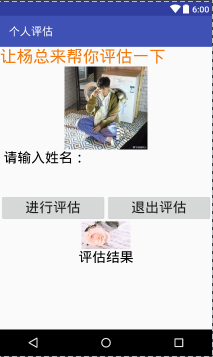
<TextView
android:id="@+id/yy_yf"
android:layout_width="wrap_content"
android:layout_height="wrap_content"
android:text=""
android:textSize="30sp"
android:textColor="#000000"
android:layout_alignParentTop="true"
android:layout_centerHorizontal="true"
android:layout_marginTop="166dp"/>
<TextView
android:id="@+id/yy_st"
android:layout_width="wrap_content"
android:layout_height="wrap_content"
android:textSize="30sp" />
<LinearLayout
android:layout_width="match_parent"
android:layout_height="wrap_content">
<Button
android:layout_width="0dp"
android:layout_weight="1"
android:layout_height="match_parent"
android:text="有"
android:textSize="25sp"
android:id="@+id/btn_you"
android:onClick="onClick"/>
<Button
android:layout_width="0dp"
android:layout_weight="1"
android:layout_height="match_parent"
android:textSize="25sp"
android:text="没有"
android:id="@+id/btn_wu"
android:onClick="onClick"/>
</LinearLayout>
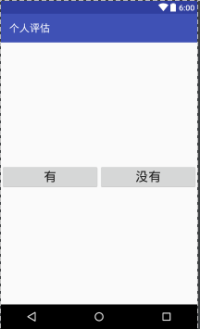
然后是Java部分的代码 时间原因就不废话了 再磨叽可能会交不了作业的
public class MainActivity extends AppCompatActivity {
private EditText etname;
@Override
protected void onCreate(Bundle savedInstanceState) {
super.onCreate(savedInstanceState);
setContentView(R.layout.activity_main);
etname= (EditText) findViewById(R.id.et_name);
try{
Intent intent=getIntent();
String pgjg=intent.getStringExtra("result");
TextView yyresult=(TextView)findViewById(R.id.yy_result);
yyresult.setText(pgjg);
}catch (Exception e){}
}
public void onClick(View view) {
switch (view.getId()) {
case R.id.btn_ing:
ing();
case R.id.btn_end:
finish();
break;
}
}
private void ing() {
Intent intent = new Intent();
intent.setClass(MainActivity.this,MainActivity2.class);
String text = etname.getText().toString();
intent.putExtra("name",text+"同学:对学习安卓有没有信心?");
startActivity(intent);
}
以上第一个布局的Java代码 进行界面的跳转 传递数据
public class MainActivity2 extends AppCompatActivity {
@Override
protected void onCreate(Bundle savedInstanceState) {
super.onCreate(savedInstanceState);
setContentView(R.layout.activity_main2);
Intent intent=getIntent();
String pgjg=intent.getStringExtra("name");
TextView question=(TextView)findViewById(R.id.yy_st);
question.setText(pgjg);
}
public void onClick(View view) {
switch (view.getId()) {
case R.id.btn_you:
you();
break;
case R.id.btn_wu:
wu();
break;
}
}
private void you() {
Intent intent = new Intent();
intent.setClass(MainActivity2.this,MainActivity.class);
intent.putExtra("result","评估结果:对学习安卓有信心");
startActivity(intent);
finish();
}
private void wu() {
Intent intent = new Intent();
intent.setClass(MainActivity2.this,MainActivity.class);
intent.putExtra("result","评估结果:对学习安卓没有信心");
startActivity(intent);
finish();
}
以上是第二个Java的代码 接收数据 进行评估之后返回第一个界面并且显示评估结果
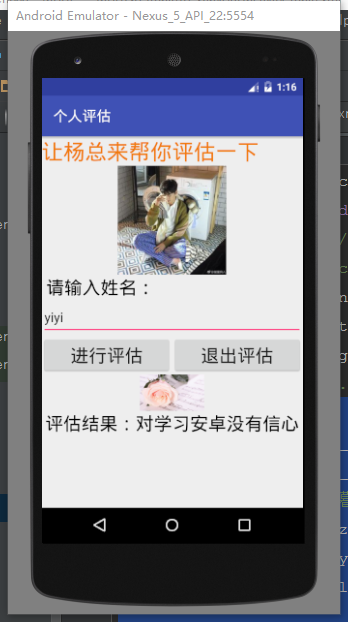
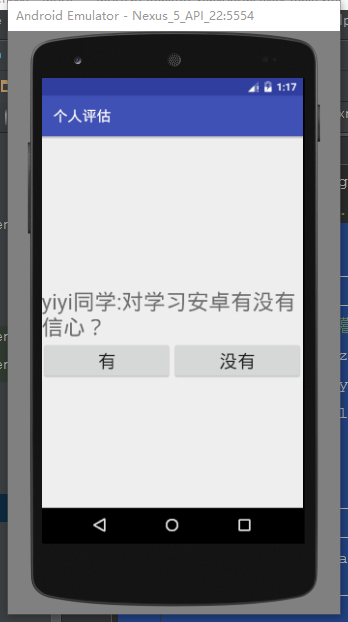
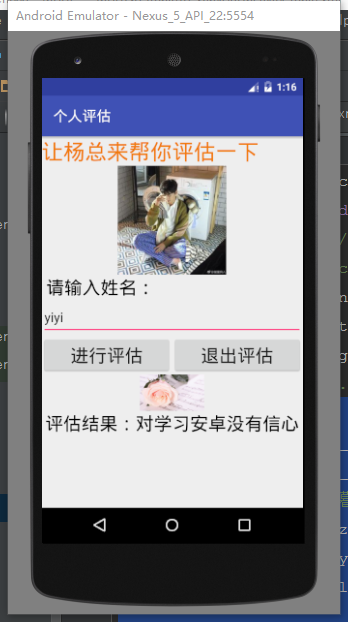

任务到此结束。






